Pintasan keyboard adalah salah satu cara paling mudah untuk meningkatkan produktivitas pribadi saat menggunakan aplikasi atau sistem operasi. Beberapa pintasan keyboard yang paling terkenal adalah Ctrl+C untuk menyalin konten dan file, Ctrl+X untuk memotong, dan Ctrl+V untuk menempel. Ada jalan pintas lain yang sangat penting, yang harus Anda ketahui – Ctrl+Z . Dalam artikel ini kami akan membahas mengapa dan bagaimana Anda dapat menggunakan pintasan ini di Linux (Ubuntu, misalnya).
Kami akan membahas Ctrl+Z pintasan untuk kasus penggunaan berikut:
- Bekerja dengan editor teks
- Manajemen file
- Terminal
Bekerja dengan editor teks
Anda dapat menggunakan Ctrl+Z pintasan keyboard untuk membatalkan tindakan apa pun di aplikasi modern apa pun.
Saat bekerja dengan editor teks, pintasan ini memungkinkan Anda untuk membatalkan kesalahan ketik atau masalah pemformatan.
Misalnya, di editor teks, saya ingin menulis “Dunia adalah open source “.
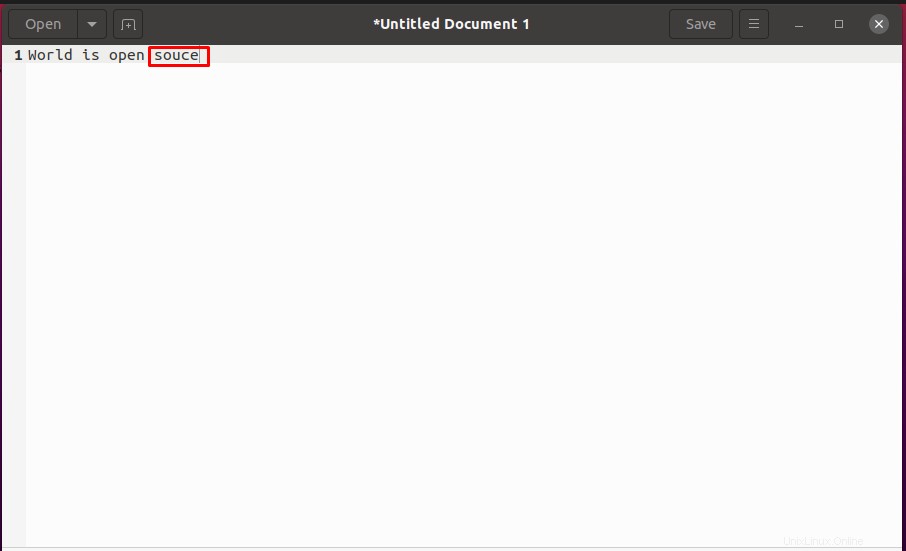
Saya sengaja salah mengeja kata “sumber ” di tangkapan layar.
Biasanya, untuk memperbaiki kesalahan ketik kita tekan backspace beberapa kali sampai kesalahan diperbaiki.
Tapi ada cara yang lebih mudah!
Cukup tekan Ctrl+Z .
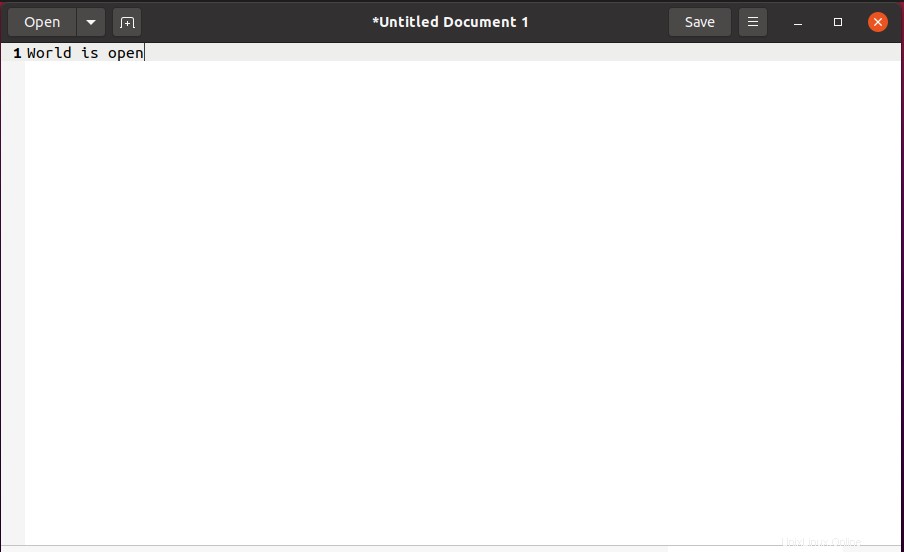
Menekan CTRL+Z akan menghapus kata yang dimasukkan sebelumnya.
Sekarang, lanjutkan mengetik.
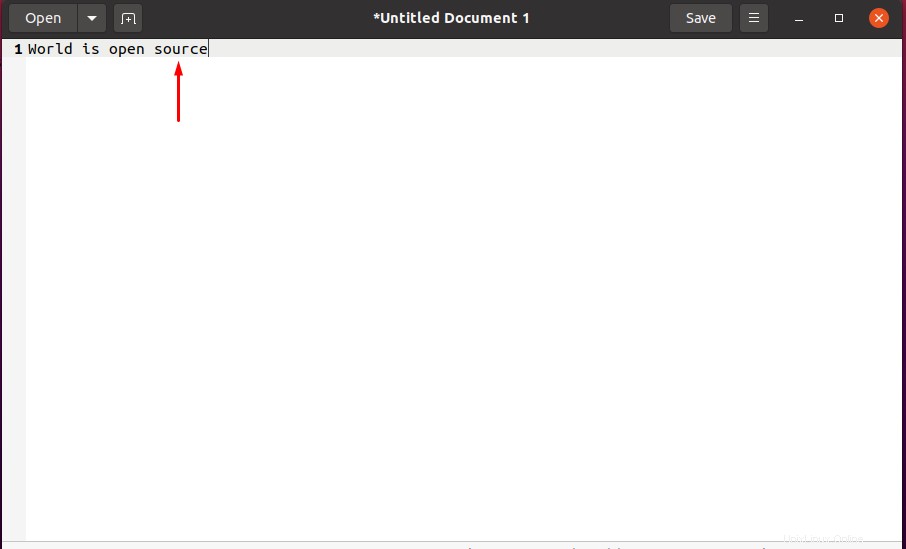
Sangat sederhana!
Urungkan operasi file
Ada tiga file uji di direktori terbuka yang dapat Anda lihat di tangkapan layar berikut.
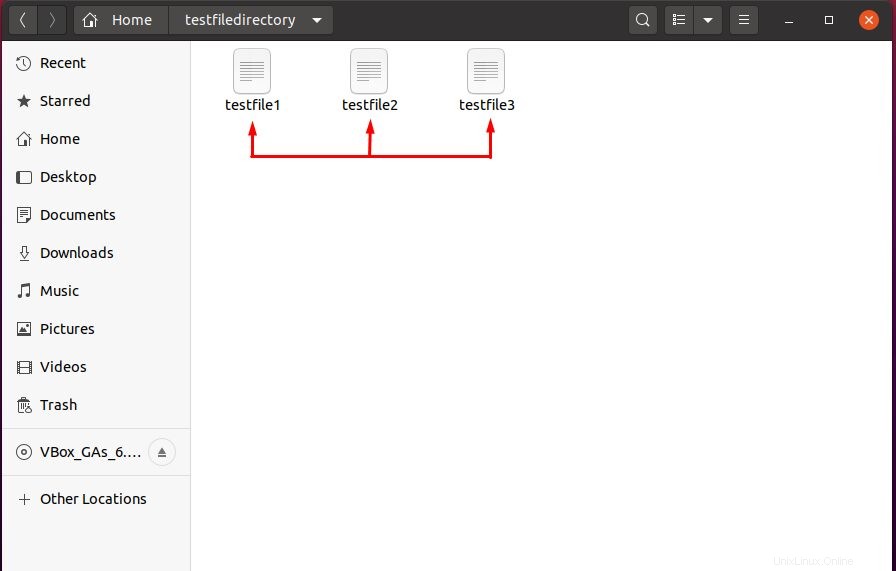
Bayangkan, Anda tidak sengaja menghapus salah satunya.
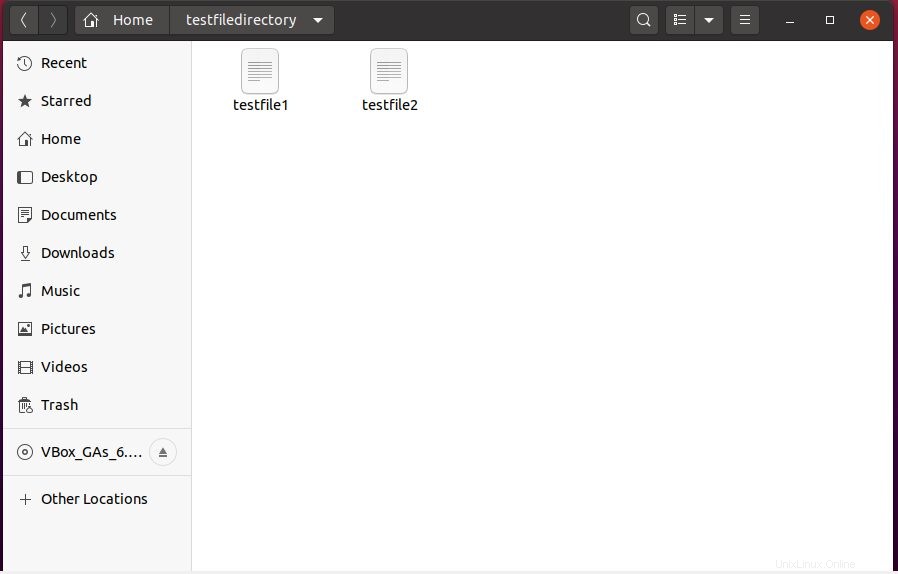
Tekan CTRL+Z untuk membatalkan operasi penghapusan dan mengembalikan file ke lokasi sebelumnya.
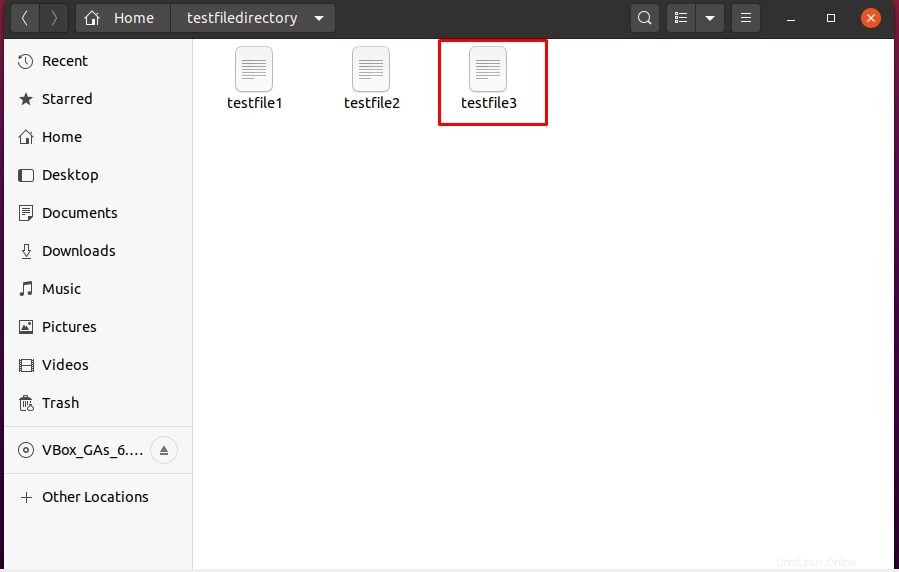
Lepaskan terminal
Sekarang, mari kita bahas yang terakhir dan, mungkin, kasus penggunaan yang paling penting – menggunakan Ctrl+Z di terminal.
Menggunakan Ctrl+Z pintasan di terminal memungkinkan Anda mengirim perintah yang berjalan lama ke latar belakang terminal dan mengembalikan kontrol terminal kepada Anda, sehingga Anda dapat terus menggunakannya untuk kebutuhan Anda sendiri.
Untuk mengilustrasikan contoh ini, mari kita instal termdown utilitas, yang akan melakukan hitung mundur untuk jangka waktu tertentu dan mencetak output ke terminal:
sudo snap install termdown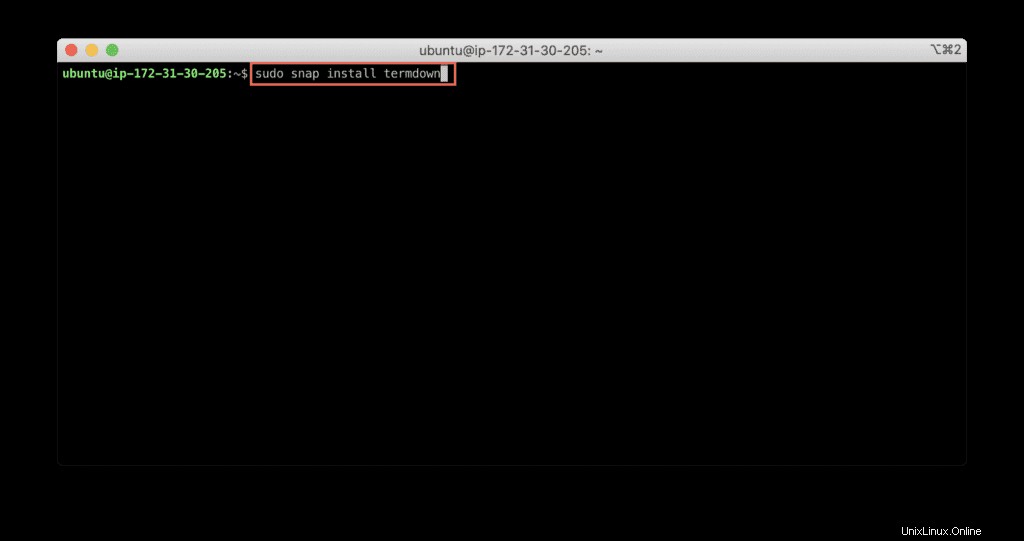
Jika Anda menghadapi perintah snap pertama kali, ini memungkinkan Anda untuk menginstal aplikasi Linux dari toko aplikasi Linux.
Sebut saja termdown untuk memulai hitungan mundur selama 300 detik.
termdown 300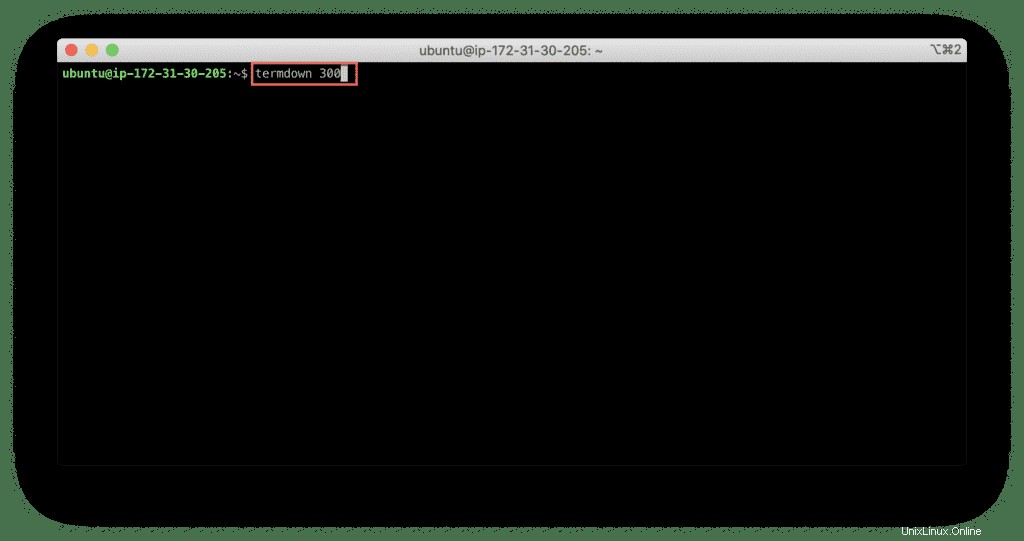
Hitung mundur telah dimulai.
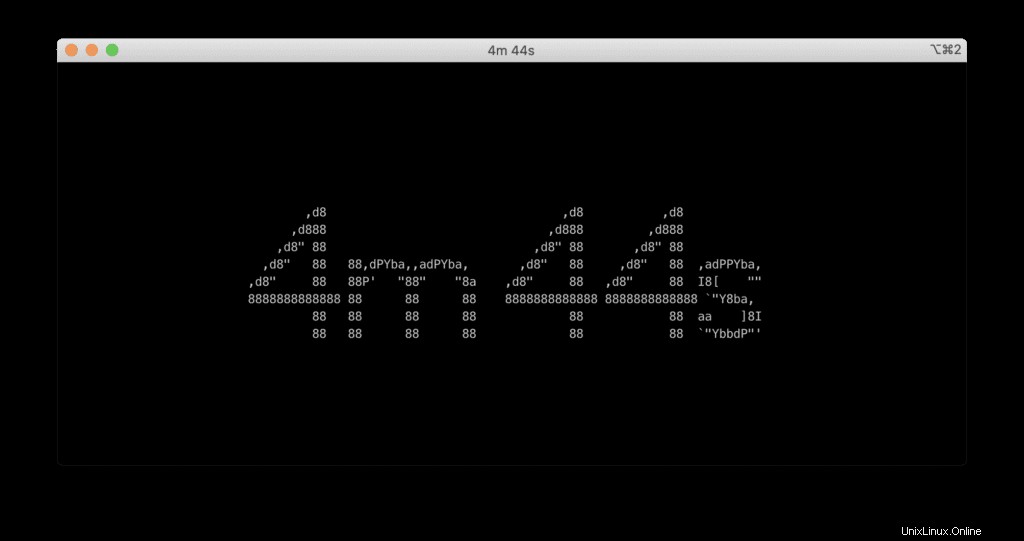
Sekarang, tekan tombol CTRL+Z untuk melepaskan terminal.
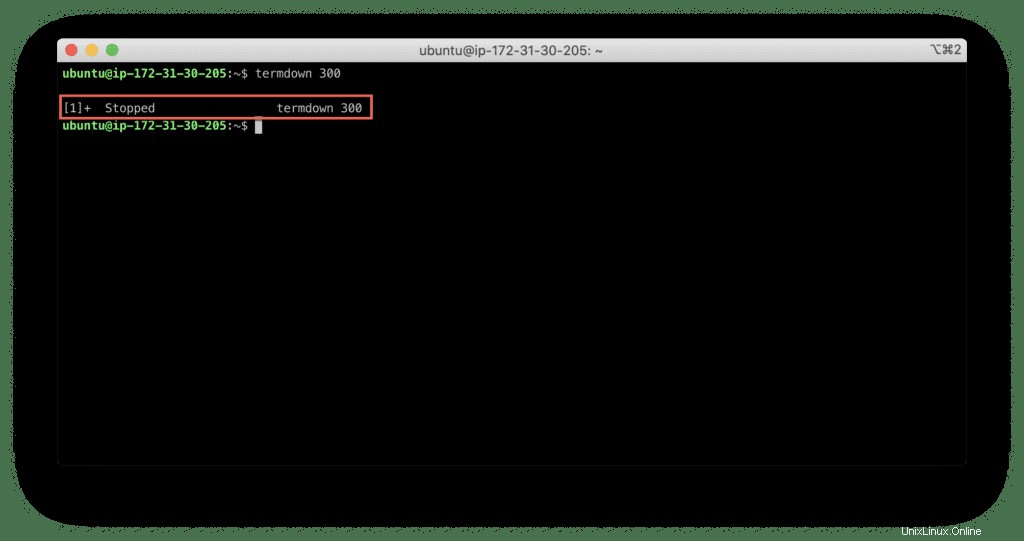
Anda dapat terus menggunakan terminal Anda untuk kebutuhan Anda sendiri.
Segera setelah Anda siap untuk mengembalikan proses yang berjalan di latar belakang, jalankan perintah berikut:
fg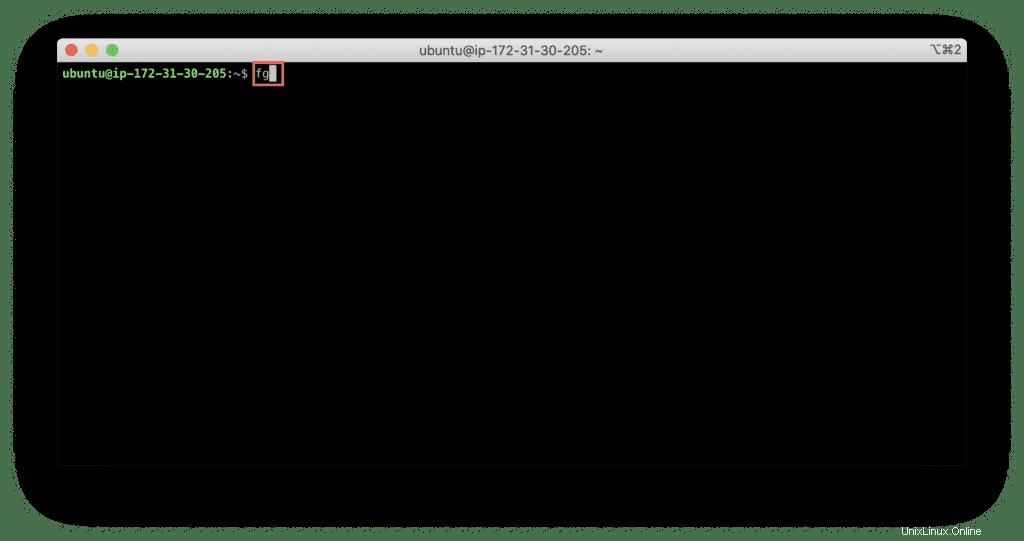
Perintah ini akan mengembalikan termdown eksekusi ke terminal kembali (letakkan kembali ke f bijihg putaran).
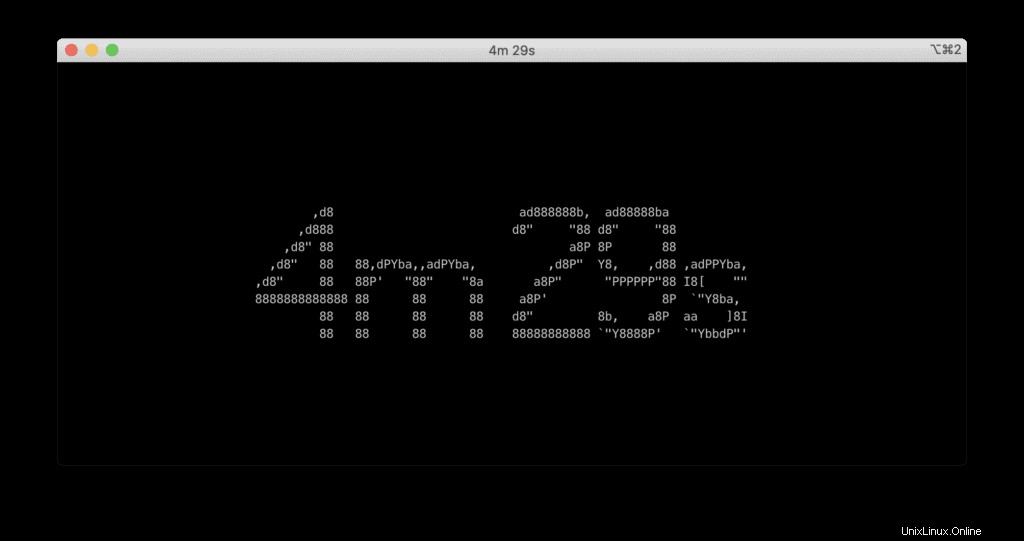
Ringkasan
Ada banyak pintasan berbeda yang ada di Linux yang memungkinkan kita meningkatkan produktivitas sehari-hari.
Dalam artikel ini, kami membahas yang paling penting – CTRL+Z jalan pintas.
Kami harap artikel ini bermanfaat bagi Anda. Jika demikian, tolong, bantu kami untuk menyebarkannya ke seluruh dunia!